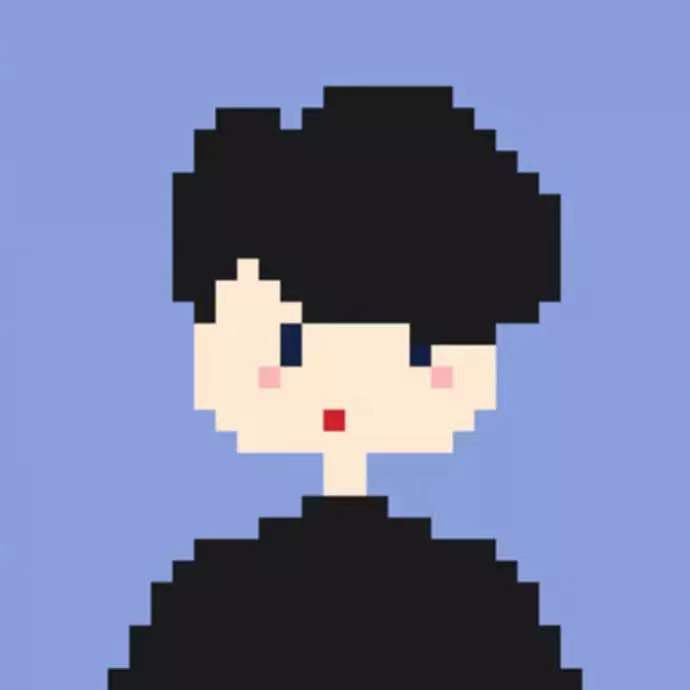java · 入门 · 1.安装环境,写一个java版hello world程序
嗝嗝 7/23/2019
java
入门
Java · 入门 · 1.安装环境,写一个java版hello world程序
安装
下载安装包
推荐
- 官方下载链接: https://www.oracle.com/technetwork/java/javase/downloads/index.html
- 华为云: https://repo.huaweicloud.com/java/jdk/
推荐使
华为云
windows10 安装
双击打开下载好的jdk,然后点击下一步,下一步,安装即可。
下载好设置path
参考网址:https://www.jianshu.com/p/737062cbcc5b
mac安装
双击点开jdk , 然后下一步下一步完成安装。
mac 会自动设置path, 可以在终端使用命令验证
提升
- 参考网址:https://www.jianshu.com/p/194531d106ae
设置环境变量
如果你是第一次配置环境变量, 可以使用
touch .bash_profile创建一个.bash_profile的隐藏配置文件. 如果你是为编辑已存在的配置文件,则使用open -e .bash_profile命令;内容:
JAVA_HOME=/Library/Java/JavaVirtualMachines/jdk1.8.0_151.jdk/Contents/Home PATH=$JAVA_HOME/bin:$PATH:. CLASSPATH=$JAVA_HOME/lib/tools.jar:$JAVA_HOME/lib/dt.jar:. export JAVA_HOME export PATH export CLASSPATH1
2
3
4
5
6然后保存关闭该窗口。
注意:jdk路径、版本号按自己的配,不要全部copy进去。
配置生效
source ~/.bash_profile1验证环境变量
查看版本号
java -version1打印
JAVA_HOMEecho $JAVA_HOME1
如果没有提示内部或外部的错误,而是打印出版本号和Java 安装目录就对了。